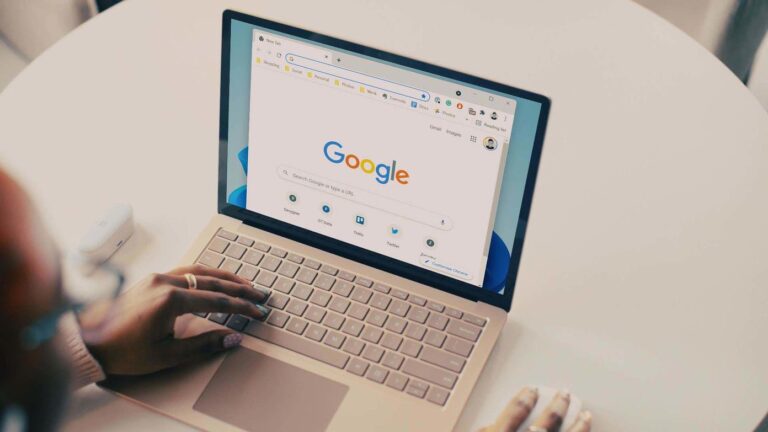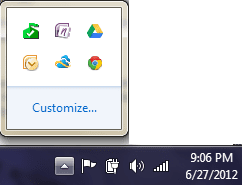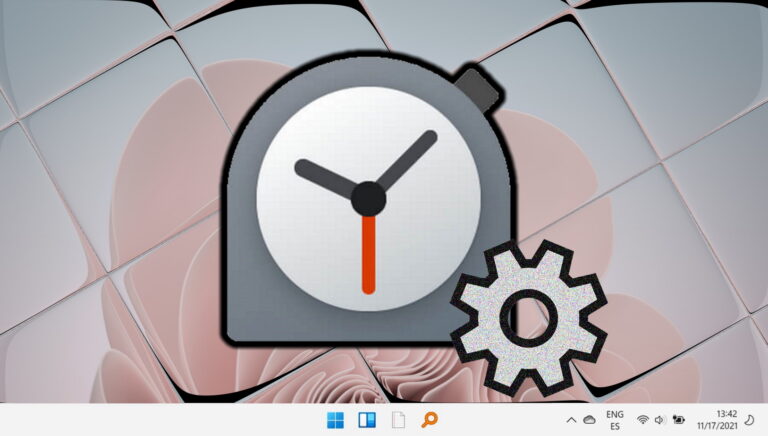2 инструмента для быстрой настройки нескольких сетевых профилей в Windows
Если вам необходимо подключиться к разным сетям с помощью ноутбука, например, дома, на работе или в дороге, вам может потребоваться вручную изменить сетевые настройки. Для разных сетей нужны разные настройки, и опция «Получить сетевые адреса автоматически» не может решить всех проблем.
Хотя Windows 7 предоставляет возможность сохранять несколько сетевых профилей и подключаться одним щелчком мыши, эта функция кажется слишком элементарной. В Windows XP и Windows Vista такой возможности не было. Приходилось каждый раз открывать свойства соединения, вводить IP и DNS адреса и т.д.
Программы для Windows, мобильные приложения, игры - ВСЁ БЕСПЛАТНО, в нашем закрытом телеграмм канале - Подписывайтесь:)
В этой статье рассказывается о двух полезных утилитах, которые могут помочь вам быстро настроить несколько сетевых профилей в Windows.
Менеджер профилей TCP
Менеджер профилей TCP это инструмент для простого изменения локального IP-адреса, маски подсети, сети, шлюза, DNS и т. д.
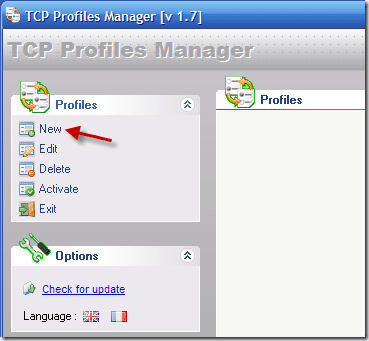
Программа очень проста в использовании. При первом запуске необходимо нажать ссылку «Создать» на левой панели навигации. Определите имя профиля и его значок, выберите соответствующий интерфейс (имя подключения) и укажите IP- и DNS-адреса в окне «Свойства». Нажмите кнопку «Сохранить», чтобы создать новый профиль.
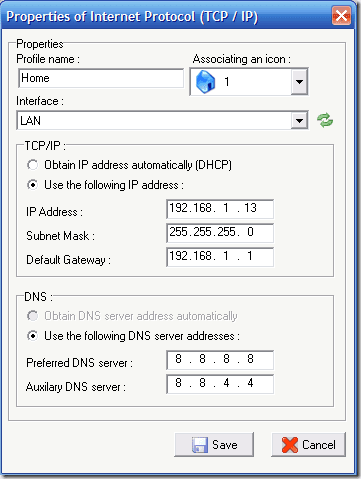
Вы можете повторить описанные выше шаги, чтобы создать другие профили для других конфигураций. Если вы хотите переключить сетевое расположение, просто щелкните правой кнопкой мыши нужный профиль и выберите «Активировать».

Детали профиля можно увидеть по кнопке окна.
NetSetMan
Подобно программному обеспечению, представленному выше, бесплатная версия NetSetMan также может переключать для вас до 6 групп сетевых конфигураций, но с более подробной информацией: WINS-сервер, WiFi SSID, принтер, рабочая группа, DNS-домен и многое другое.
Выберите SET из 6 вкладок, выберите свой текущий сетевой интерфейс (сетевой адаптер), а затем щелкните правой кнопкой мыши вкладку. Вы можете переименовать профиль, а также быстро получить текущие настройки профиля.

Наконец, установите флажок перед разделами конфигурации, которые вы хотите включить для переключения. Теперь SET готов к использованию.
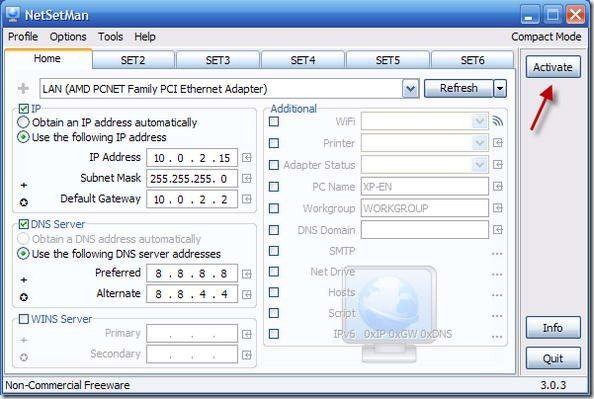
Вы можете просто нажать кнопку «Активировать» справа, чтобы мгновенно переключать конфигурации сети.
Более того, вы можете сделать резервную копию и восстановить все настройки с помощью меню «Параметры -> Экспорт профилей и настроек» и «Параметры -> Импорт профилей и настроек».
Примечание. NetSetMan также предоставляет версию Pro, которая может переключать домашнюю страницу и настройки прокси для браузера, использовать неограниченное количество профилей и многое другое.
Программы для Windows, мобильные приложения, игры - ВСЁ БЕСПЛАТНО, в нашем закрытом телеграмм канале - Подписывайтесь:)